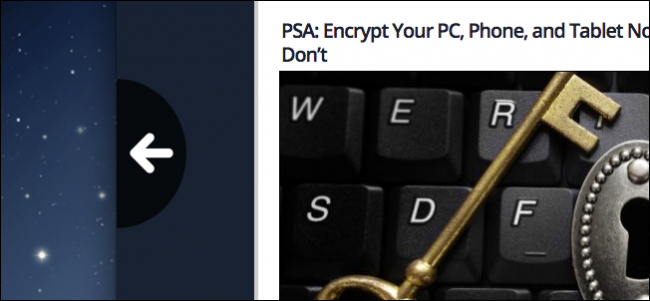Oavsett om du använder en iPad Pro som din bärbara datorersättare eller så är du en vägkrigare som bor på din iPhone, som kan navigera genom text och välja om det behövs är viktigt. Det är också lättare än du kanske tror.
Det är uppenbart att Apple har gjort ettsärskilt dåligt jobb med att göra textnavigering och val på iOS-enheter något som är naturligt upptäckbart. Om du fördjupar tillräckligt djupt i Apples kunskapsbas online kanske du stöter på några av de tekniker som så kallade elanvändare har utnyttjat i flera år. Men om du inte har tid eller lutning för det har vi täckt. Nedan hittar du några av de bästa och enklaste sätten att gå igenom (och välja) text på både en iPhone och en iPad.
Tyvärr ger Apple inte iPhone ochiPad har paritet när det gäller hantering av text, vilket inte bara hjälper till att förvirra frågor utan betyder att människor måste komma ihåg flera sätt att göra samma sak. Eftersom både iPhone och iPad kör iOS är det särskilt irriterande.
Om du lägger äkta idéer till Apples designbeslut åt sidan, så här gör du för att kränka text på iPhones och iPads.
Hur man använder Trackpad-läge på en iPhone eller iPad
Oavsett hur mycket vi ber om det, är Apple detosannolikt att iPhone, eller mer specifikt iPad, kommer att stödja styrplattor när som helst snart. Tack och lov finns det ett sätt att få en mjukvarubaserad styrplatta av sortering direkt ur lådan. Den här metoden kräver att du använder det virtuella tangentbordet, men förutsatt att du är det, tryck och håll på mellanslagsfältet för att aktivera en rörlig pekare. Dra fingret över tangentbordet för att flytta pekaren vart du vill.

Om du använder en iPad med ett fysiskt tangentbord kan du trycka och hålla var som helst på skärmen för att flytta markören och att svepa över skärmen flyttar den.
Om du använder en iPhone med 3D Touch har du ett andra alternativ; tryck fast var som helst på tangentbordet för att uppnå samma resultat.

Hur man väljer text på en iPad
Detta är en funktion som många människor som använder iPads heltid kanske inte vet om, men det kan vara en spelväxlare om du skriver eller redigerar mycket text.
Tryck med två fingrar med markören blinkandeen gång för att välja ett ord. Dubbelklicka med två fingrar för att välja en mening, eller trippla med två fingrar för att välja ett stycke. Enbart detta kan vara ett av Apples bäst bevarade hemligheter.

Hur man väljer text på en iPhone
Tyvärr gör inte tvåfingernaarbeta på iPhone och hur kranarna interagerar med text är också annorlunda. På en iPhone och med markören blinkar, dubbelklicka på ett ord för att välja det. Om du vill välja flera ord eller meningar är din enda lösning att dra grepphandtagen i början och slutet av ditt val.

Om du använder en iPhone med 3D Touch trycker du ordentligt var som helst på tangentbordet för att gå till spårläge och tryck sedan fastare ännu för att utöka textvalet efter behov.